iOS 14 によってもたらされた多くの新機能の中で、次の機能が追加される可能性が数えられます。 ウィジェット pe Home Screen la iPhone si iPad。この機能は、これまで iPhone ユーザーが利用できなかった機能であり、一部の Android ユーザーは、まさにカスタマイズやウィジェットがないため、iPhone への乗り換えの可能性について聞きたくなかったのです。
ウィジェットは拡張機能です Home Screen インストールされているアプリケーションの、より高速なアクセシビリティと有用な情報を提供します。 たとえば、天気を表示するアプリケーションの場合、通常、現在地からの天気情報を確認するためにアプリケーションを開く必要がありますが、ウィジェットを使用すると、この情報を画面に直接表示できます。
Apple iOS 14で追加の可能性が導入されました 動的ウィジェット Home Screen、iPhone および iPad 用.
現在、ウィジェットは、によって開発されたいくつかのアプリケーションとユーティリティでのみ使用できます。 Apple. 音楽を聴く際のスピーカーとして, Photos, 天気, ノート, Calendar, ニュース, リミダー, バッテリー, 上映時間, si ゲレンデマップ。 正式リリース後、アプリケーション開発者はこれらのウィジェットをアプリケーション機能に含めることができます。
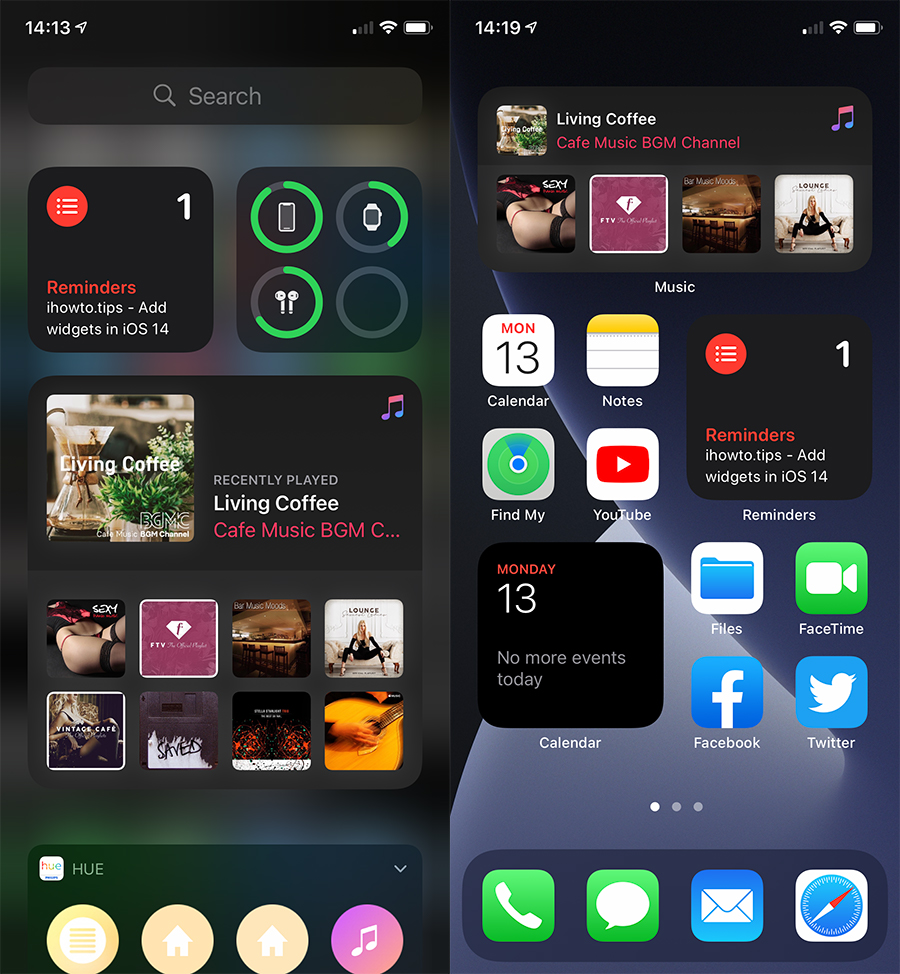
iPhone または iPad でウィジェットを追加および管理するにはどうすればよいですか
1. まず、デバイスは iOS 14 以降のオペレーティング システムを実行する必要があります。
2.画面を長押し Home Screen ニュートラル エリアで、画面の左上にある「+」記号を押します。
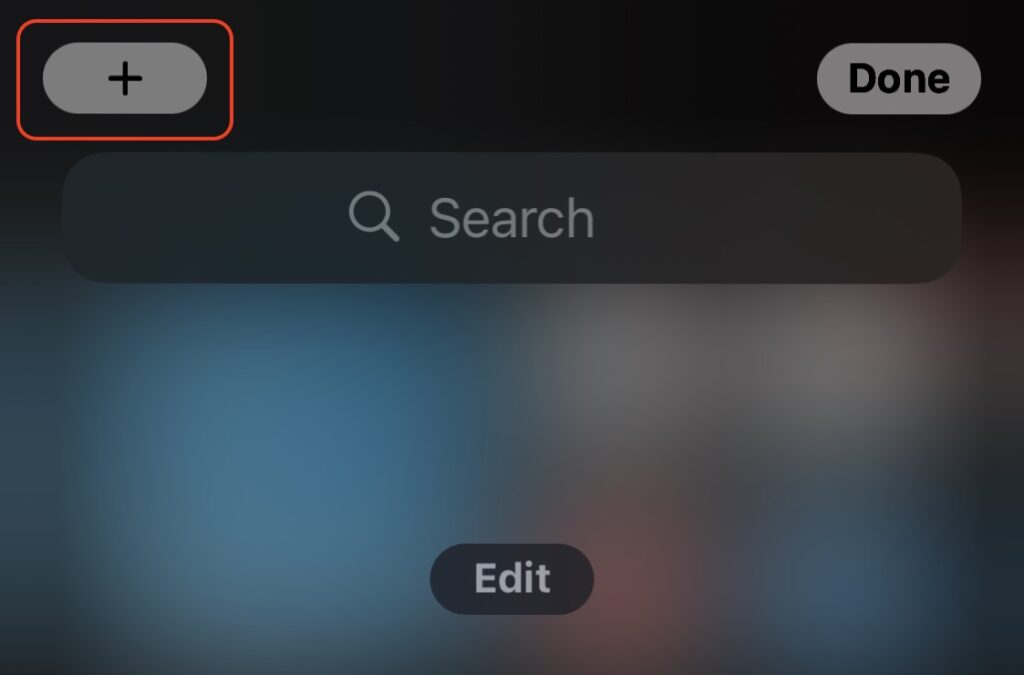
3.表示されるリストからウィジェットを選択します。 また、上部に提案されたものを選択するか、ページの下部までスクロールして、他のアプリケーションのウィジェットを選択することもできます。
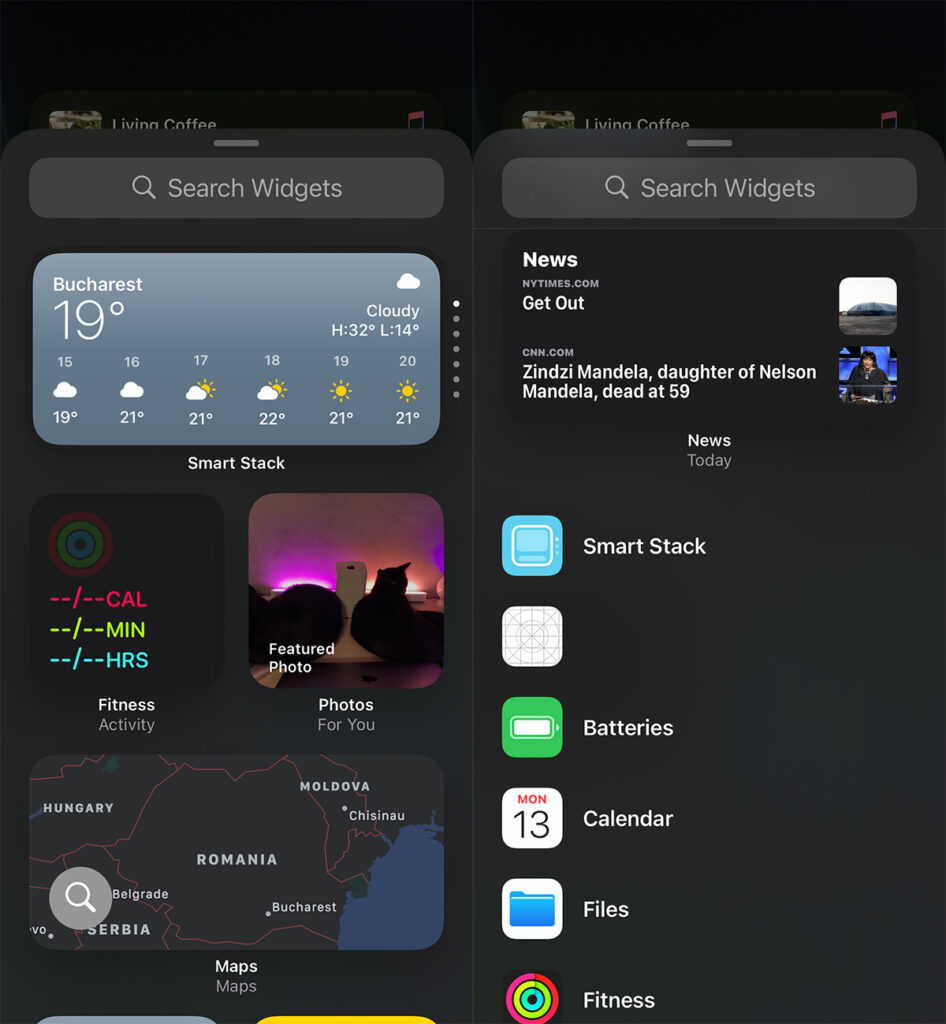
4.多くのウィジェットは、XNUMXつまたはXNUMXつの表示オプションを提供します。 制限付き、中程度、または拡張。 必要なウィジェットスタイルを選択し、「ウィジェットを追加」を装着します Home Screen.
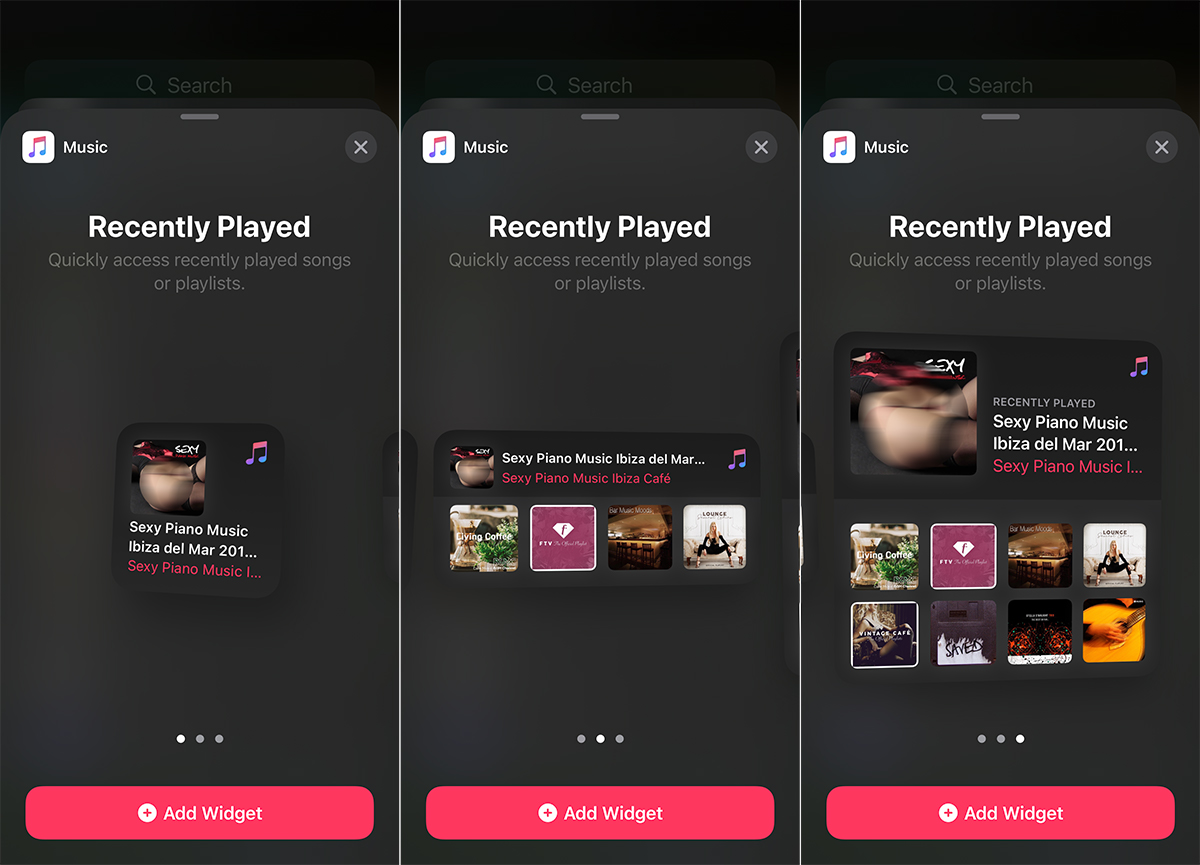
最後に、iPhone または iPad の画面で新しいウィジェットを楽しむことができます。
ユーザーがダウンロードしてインストールできるアプリケーションを増やすために、時間の経過とともにウィジェットが開発されれば興味深いでしょう。 App Store.

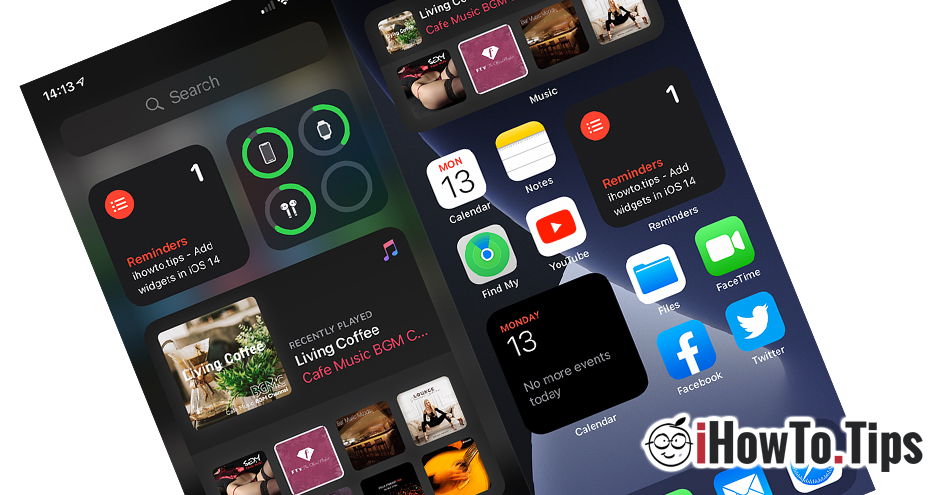










これは iPad では機能しません。 「+」が表示されない